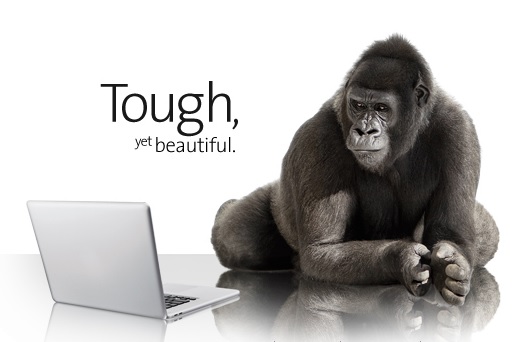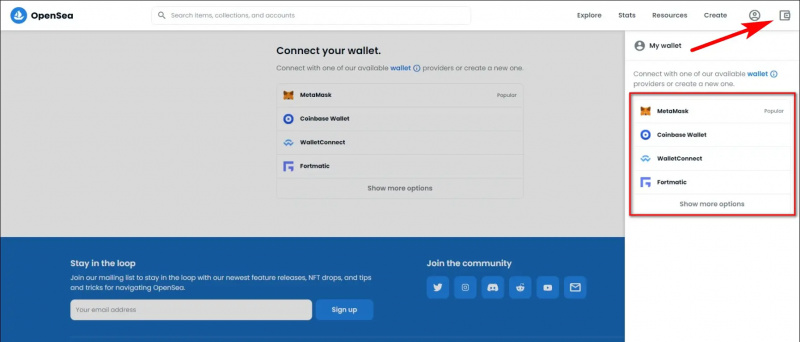Jei esate „Twitter“ vartotojas (kaip ir aš), tada esu įsitikinęs, kad turėjote susitvarkyti su nuostabiu platformos turiniu (pvz., „Naujienos“, „Tech“, „Verslas“, „CEO“, „Įžymybės“, „Influenceriai“ ir daug daugiau). Netrukus tai tampa mūsų kasdienybės dalimi, tačiau viskas tampa nemalonu, kai dirbame lėtai veikdami internetu (o tai gali sugadinti jūsų bendrą „Twitter“ patirtį). Taigi šiandien pasidalysiu keliais būdais, kuriais galite mėgautis „Twitter“ lėtai veikdami internetu.
Taip pat skaitykite | Kaip pagerinti WIFI diapazoną, greitį ir ryšį
kaip paslėpti vaizdo įrašą iphone
3 būdai, kaip naudoti „Twitter“ esant lėtam interneto greičiui
Turinys
1. Įjunkite „Twitter Data Saver“
Jei naudojate numatytąją „Twitter“ programą arba žiniatinklio versiją, visada turite galimybę įgalinti integruotą duomenų taupymo priemonę. Duomenų taupymo priemonė sustabdo vaizdo įrašų grojimą automatiškai, o vaizdai įkeliami žemesnės kokybės. Norėdami įjungti integruotą duomenų taupymo priemonę, atlikite šiuos veiksmus.
„Twitter Data Saver“ („Android“ ir „iOS“) įgalinimo veiksmai:
- Atidarykite „Twitter“ programą.
- Spustelėkite „Hamburgerio meniu“ (3 horizontalios linijos) viršuje kairėje.

- Čia pamatysite nedidelį sąrašą, kaip parodyta paveikslėlyje.

- Eiti į Nustatymai ir privatumas .

- Spustelėkite Duomenų naudojimas . Čia galite Įgalinti duomenų taupymo priemonę arba galite atskirai pasirinkti skirtingus duomenų vartojimo nustatymus pagal savo pasirinkimą.

Atsisiųsti nuostatą

Duomenų taupymo priemonė

„iOS“ duomenų taupymo priemonė
Pastaba: Jei vis tiek norite priartinti ir pikselių žvilgčioti į Aukštos kokybės vaizdą, visada galite paliesti 3 taškus (viršuje dešinėje) ir įkelti vaizdą aukštos kokybės.

3 taškai

Įkelti aukštos kokybės
Atsisiųsti „Twitter“ („Android“) Atsisiųsti „Twitter“ („iOS“)
Taip pat skaitykite | Kaip pritaikyti „Twitter“ profilį: pakeiskite foną, šrifto dydį ir spalvą
kaip nustatyti pasirinktinį pranešimo garsą „Android“.
„Twitter Data Saver“ (žiniatinklio kliento) įgalinimo veiksmai
- Eiti į „Twitter“ svetainė .
- Spustelėkite 3 taškų piktogramą tiesiai virš „Blue Create Tweet“ parinkties.

- Eiti į Nustatymai ir privatumas .

- Spustelėkite Pritaikymas neįgaliesiems, pateikimas ir kalbos .

- Eiti į Duomenų naudojimas . Čia galite įgalinti „Data Saver“ arba tiesiog pakoreguoti automatinio paleidimo nustatymus.

Duomenų naudojimas

Automatinis paleidimas

„Twitter“ duomenų taupymo priemonės rezultatas
Taip pat skaitykite | 10 patarimų, kaip naudoti mastelį esant lėtam interneto greičiui
kaip pašalinti mano profilio nuotrauką iš google
2. Naudokite „Twitter Lite“

„Twitter Lite Home“

„Twitter Lite Explore“

Lite pranešimai
Jei „Twitter“ naudojate metų senumo telefone su ne tokiomis įspūdingomis specifikacijomis. Tada aš jums rekomenduosiu naudoti „Twitter Lite“ programą. Ši programa yra tik 1,1 MB dydžio ir joje yra daugiau ar mažiau funkcijų, tokių kaip „Messages“, „Explore“ ir net „Dark Mode“ (išskyrus neseniai pristatytus „Fleets“). „Lite“ programa yra optimizuota 2G ir 3G tinklams, ji taip pat yra su „Data Saver“.

„Twitter Lite“ meniu

„Twitter Lite Dark Mode“
3. Naudokite efektyviai duomenų naršykles
Jei nenorite įdiegti specialios „Twitter“ programos, bet vis tiek norite naudoti „Twitter“, tai taip pat neišeikvodami savo mobiliųjų duomenų (arba jūs naudojate tikrai lėtai). Tada galite prisijungti prie savo „Twitter“ paskyros naudodami kai kuriuos duomenis naudojančius naršykles „Opera Mini“ , kuris tiekiamas su įmontuota duomenų taupymo priemone. Arba taip pat galite įgalinti Supaprastintasis režimas „Google Chrome“ .
kaip ištrinti profilio nuotrauką gmail
Naudodamiesi šiais 3 paprastais patarimais galite mėgautis „Twitter“ patirtimi nesijaudindami, ar išseks jūsų duomenys ar lėtas interneto greitis.
„Facebook“ komentaraiTaip pat galite sekti mus, jei norite sužinoti apie naujienas apie technologijas „Google“ naujienos arba jei norite gauti patarimų ir gudrybių, išmaniųjų telefonų ir programėlių apžvalgas, prisijunkite „GadgetsToUse Telegram Group“ arba prenumeruokite naujausius apžvalgos vaizdo įrašus „GadgetsToUse“ naudokite „YouTube“ kanalą.